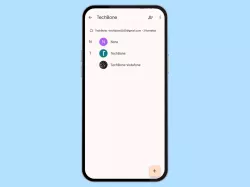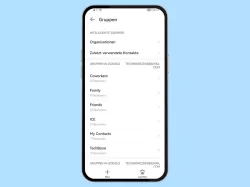OnePlus: Kontakt-Gruppen verwalten
Lerne, wie sich auf dem OnePlus-Smartphone Gruppen für Kontakte erstellen, bearbeiten oder löschen lassen.
Von Simon Gralki · Veröffentlicht am
Neben der Verwaltung der einzelnen Kontakte kann der Nutzer auf dem OnePlus-Smartphone verschiedene Kontakt-Gruppen erstellen und dadurch zusammengehörige Kontakte gruppieren. Wie man neue Gruppen erstellen und verwalten kann, zeigen wir hier.
Das Einteilen von Kontakten war noch nie einfacher, denn die Kontakte-App auf dem OnePlus-Handy bringt die Funktion der Label mit. Hier kann der Nutzer eigene Gruppen für Kontakte erstellen, um so beispielsweise die Arbeitskollegen von den Familienmitgliedern zu trennen. Der Gruppenerstellung sind nahezu keine Grenzen gesetzt, sodass beispielsweise die Gruppen "Arbeit", "Hobby" oder "Stammtisch" erstellt werden können, in denen dann die entsprechenden Kontakten eingeteilt werden. Doch die Kontakt-Gruppen dienen nicht nur zum Filtern der Anzeige in der Anrufliste, sondern man kann auch schnell und einfach eine Gruppennachricht senden beziehungsweise einen Gruppenchat starten.
Erstellen
Zur besseren Verwaltung des Adressbuches können in der Kontakte-App eigene Gruppen (Label) erstellt werden, um Kontakte einteilen zu können. Die Erstellung einer neuen Gruppe kann über das erweiterte Menü in der Kontaktliste vorgenommen werden.
Hinweis: Die verschiedenen Kontaktgruppen sind von dem aktuell ausgewähltem Google-Konto abhängig.






- Öffne die Kontakte-App
- Tippe auf Gruppen
- Tippe auf Neues Label
- Gib einen Gruppennamen ein und tippe auf OK
- Tippe auf Kontakt hinzufügen
- Wähle die gewünschten Kontakte und tippe auf Fertig





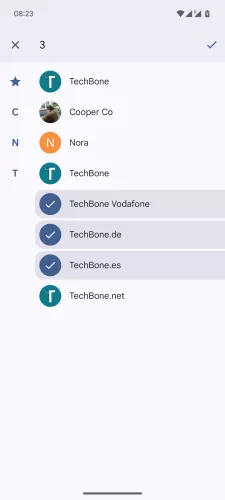
- Öffne die Kontakte-App
- Tippe auf Label
- Tippe auf Neues Label
- Gib einen Gruppennamen ein und tippe auf OK
- Tippe auf Kontakt hinzufügen
- Wähle die gewünschten Kontakte und tippe auf Speichern
Umbenennen
Bei der Erstellung einer Gruppe wird direkt ein Gruppenname wie "Sport", "Hobby" oder "Freizeit" vergeben, welcher allerdings jederzeit geändert werden kann. Für das Ändern des Namens einer Gruppe kann neben den Buchstaben oder Zahlen auch auf Sonderzeichen oder Emojis zurückgegriffen werden.





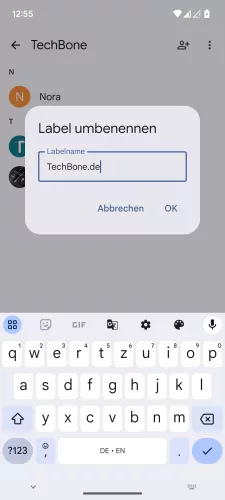
- Öffne die Kontakte-App
- Tippe auf Gruppen
- Wähle eine Gruppe
- Öffne das Menü
- Tippe auf Label umbenennen
- Gib einen Namen ein und tippe auf OK






- Öffne die Kontakte-App
- Tippe auf Label
- Wähle eine Gruppe
- Öffne das Menü
- Tippe auf Label umbenennen
- Gib einen Gruppennamen ein und tippe auf OK
Mitglieder hinzufügen
Die erstellten Gruppen beziehungsweise Label in der Kontakte-App auf dem OnePlus-Handy wären sinnlos, wenn man keine Mitglieder beziehungsweise Kontakte zur Gruppe hinzufügt.
Das Hinzufügen von neuen Mitgliedern wird nicht nur bei der Erstellung einer Gruppe ermöglicht, sondern kann auch im Nachhinein jederzeit durch Einzelauswahl oder durch eine Mehrfachauswahl erfolgen.
Hinweis: Die Merhfachauswahl von Kontakten wird durch Tippen und Halten eines Kontaktes gestartet.





- Öffne die Kontakte-App
- Tippe auf Gruppen
- Wähle eine Gruppe
- Tippe auf Kontakt hinzufügen
- Wähle die gewünschten Kontakte und tippe auf Fertig





- Öffne die Kontakte-App
- Tippe auf Label
- Wähle eine Gruppe
- Tippe auf Kontakt hinzufügen
- Wähle die gewünschten Kontakte und tippe auf Speichern
Mitglieder entfernen
Das Entfernen von Mitgliedern aus einer Gruppe auf dem OnePlus-Handy kann auf unterschiedliche Weise erfolgen, wie hier erklärt wird:
- Entfernen aus der Gruppe über die Bearbeitung des Kontaktes
- Entfernen über den Bearbeitungsmodus der Gruppe
Beim Entfernen eines Kontaktes aus einer Gruppe wird lediglich die Verknüpfung zu dem entsprechenden Label aufgehoben, wobei der Kontakt weiterhin gespeichert bleibt.
Hinweis: War das entfernte Mitglied zuvor in einem vorhandenen Gruppenchat als Empfänger markiert, wird er daraus nicht entfernt, was bedeutet, dass eine neue Unterhaltung beziehungsweise Gruppennachricht gestartet werden muss.






- Öffne die Kontakte-App
- Tippe auf Gruppen
- Wähle eine Gruppe
- Tippe und halte einen Kontakt
- Öffne das Menü
- Tippe auf Aus Label entfernen






- Öffne die Kontakte-App
- Tippe auf Label
- Wähle eine Gruppe
- Öffne das Menü
- Tippe auf Kontakte entfernen
- Tippe auf Entfernen
Löschen
Wird ein Label nicht mehr benötigt, kann der Nutzer des OnePlus-Handys die Kontaktruppe jederzeit auflösen beziehungsweise entfernen. Dabei werden die Verknüpfungen zu den einzelnen Gruppenmitgliedern aufgehoben, aber die Kontakte bleiben weiterhin gespeichert.




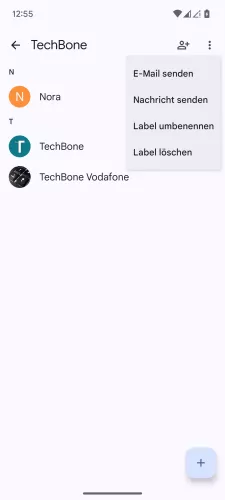
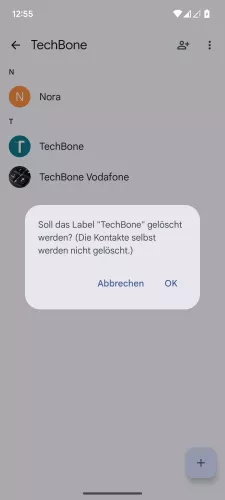
- Öffne die Kontakte-App
- Tippe auf Gruppen
- Wähle eine Gruppe
- Öffne das Menü
- Tippe auf Label löschen
- Tippe auf OK






- Öffne die Kontakte-App
- Tippe auf Label
- Wähle eine Gruppe
- Öffne das Menü
- Tippe auf Label löschen
- Tippe auf OK
Diese Anleitung gehört zu unserem Guide für Smartphones von OnePlus. Die Benutzeroberfläche OxygenOS Schritt für Schritt erklärt!
Häufig gestellte Fragen (FAQ)
Was sind Label in der Kontakte-App?
Die Label sind die Kontaktgruppen, die in der Kontakte-App auf dem OnePlus-Handy erstellt werden können. Nach dem Erstellen einer Kontakt-Gruppe kann man jederzeit die Mitglieder verwalten, die Gruppe umbenennen oder komplett löschen.
Kann man Kontakte in Gruppen einteilen?
Das Erstellen von Kontakt-Gruppen kann jederzeit über die Kontakte-App vorgenommen werden. Nachdem eine Gruppe (Label) erstellt wurde, kann man Kontakte zur Gruppe hinzufügen oder auch wieder entfernen.
Wie kann man den Klingelton für eine Gruppe ändern?
In der Kontakte-App (Google Contacts) auf dem OnePlus-Handy kann man den Klingelton für Gruppen nicht ändern. Dafür müsste eine Drittanbieter-App verwendet werden.
Wie kann man Gruppen bearbeiten?
Das Bearbeiten von Gruppen kann jederzeit über die Kontakte-App vorgenommen werden und beinhaltet das Hinzufügen oder Entfernen von Kontakten aus einer Gruppe oder das Umbenennen einer Kontakt-Gruppe. Auch kann der Nutzer jederzeit Gruppen löschen, falls sie nicht mehr benötigt werden.
Wie kann man Gruppen löschen?
Das Löschen von Kontakt-Gruppen kann direkt über das Menü in der Ansicht einer Gruppe vorgenommen werden. Hierbei muss erwähnt werden, dass die vordefinierten Label wie "Familie", "Freunde", "Klassenkameraden" oder "Kollegen" nicht gelöscht werden können.